1、打开PS,按ctrl+N新建空白背景,宽度为800像素,高度为800像素,分辨率为72,如图
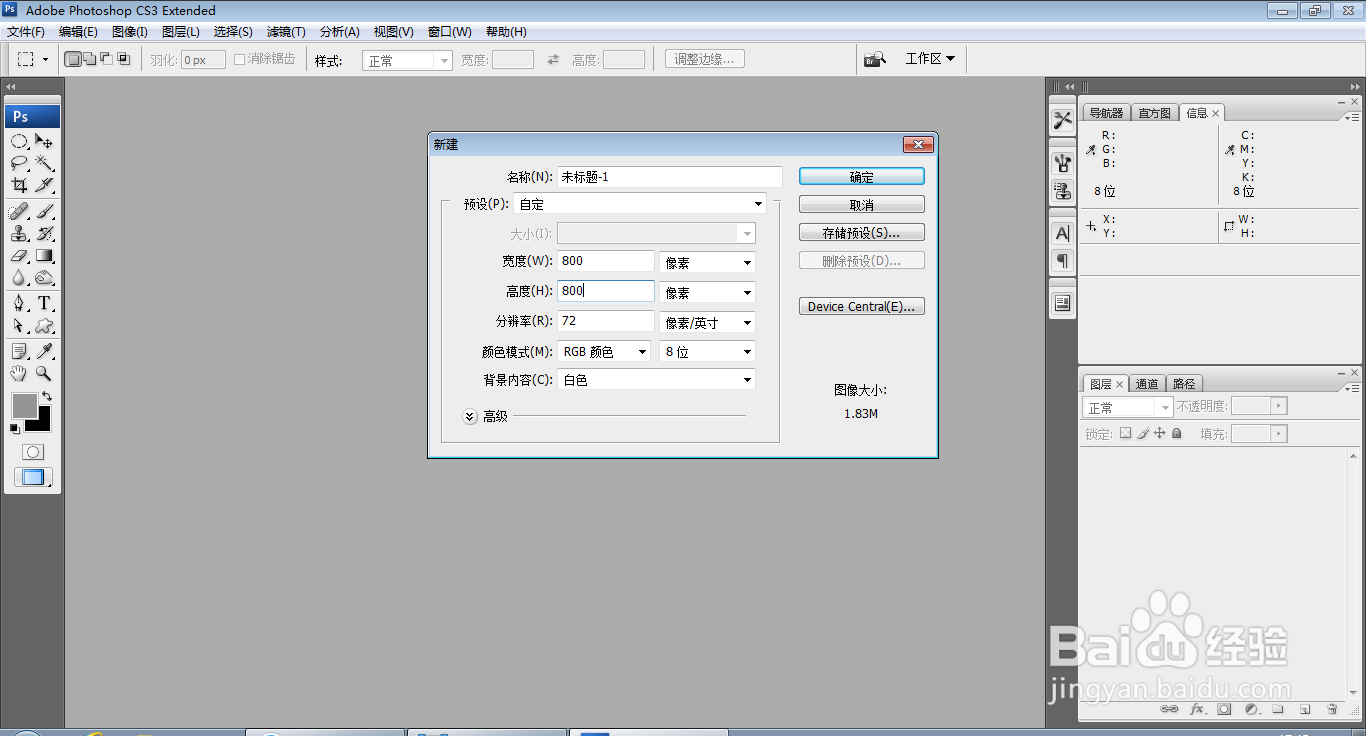
2、背景画布被记录了下来,如图

3、选择滤镜,染色玻璃,设置单元格大小为22像素,边框粗细设置为3,光照强度设置为2,点击确定,如图

4、复制背景副本,叠加,如图
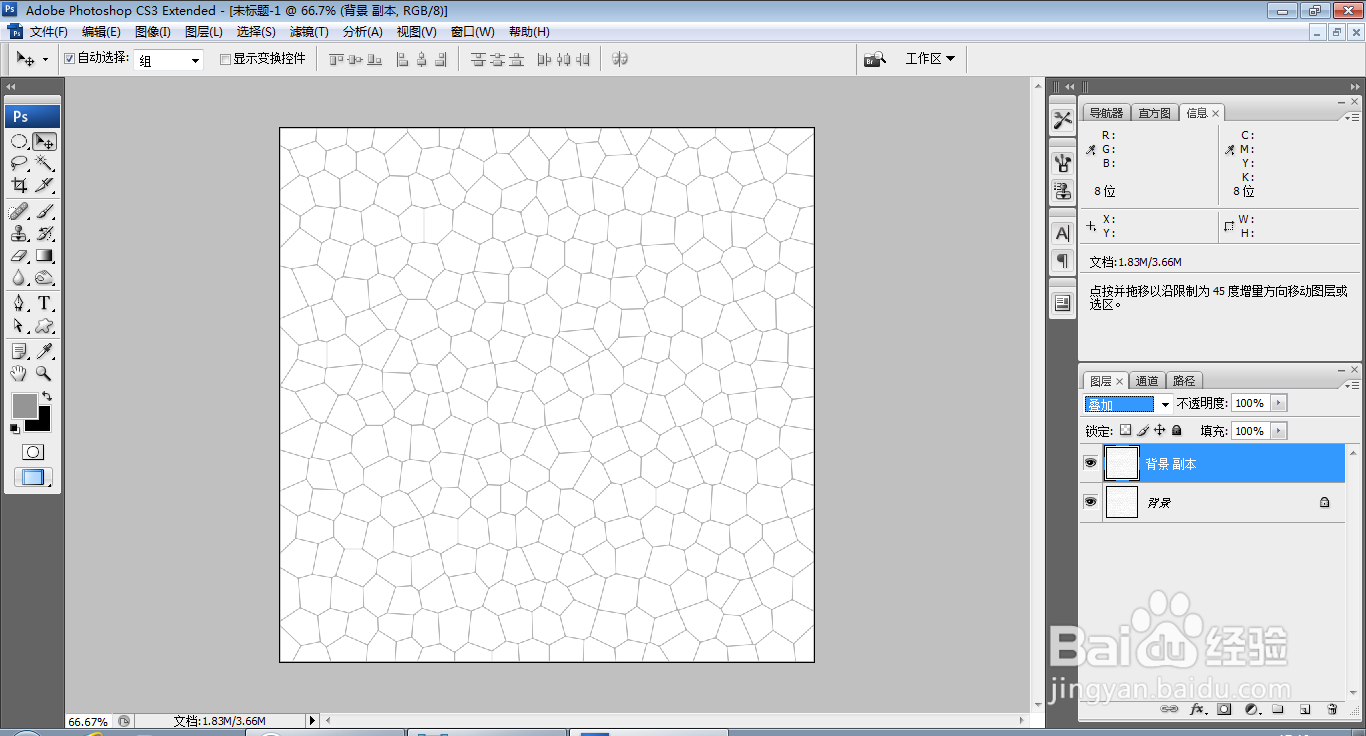
5、按ctrl+L打开色阶对话框,将黑色滑块向右移动,白色滑块向左移动,如图

6、滤镜,模糊,高斯模糊,设置半径为1.2像素,点击确定,如图
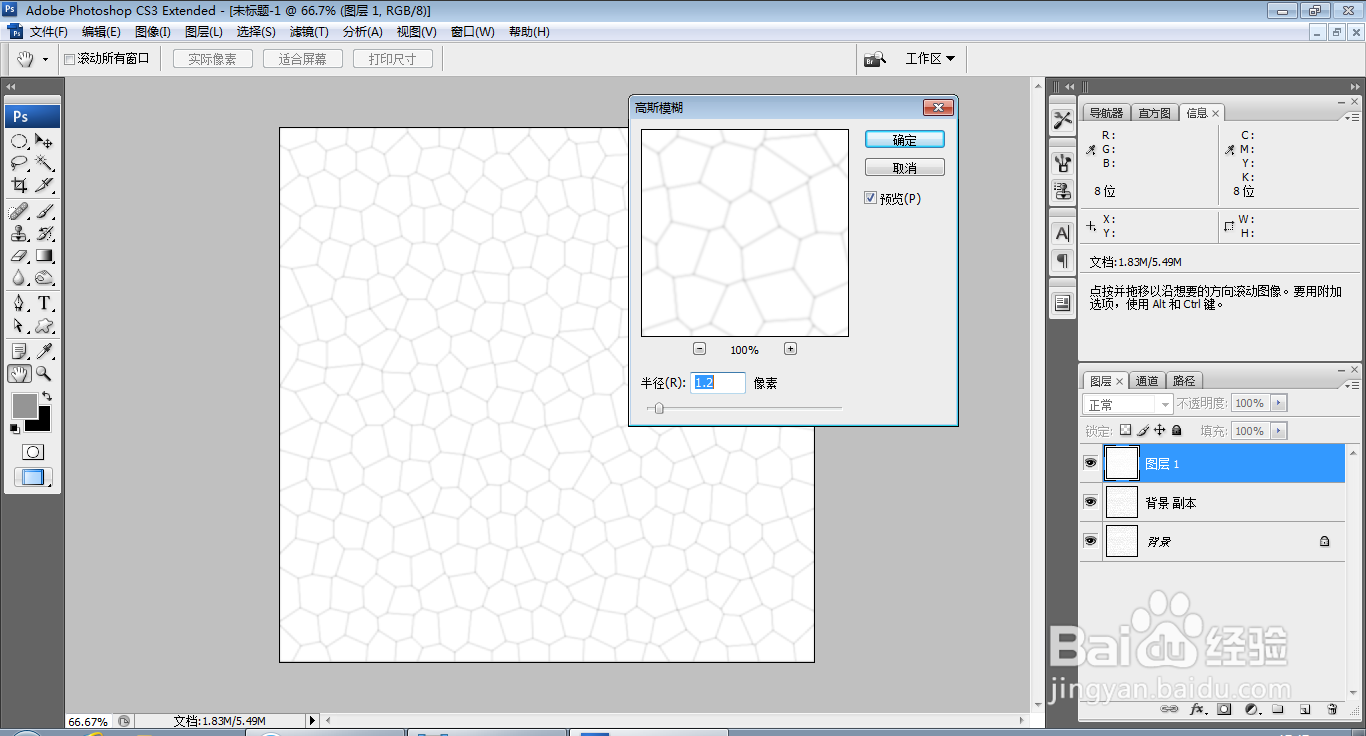
7、选中所有图层,按ctrl+E合并图层,如图

8、选择魔棒工具,点选载入选区,选择滤镜,球面化,设置数量为100%,模式为正常,点击确定,如图

9、按ctrl+M打开曲线,调整曲线节点,点击确定,如图
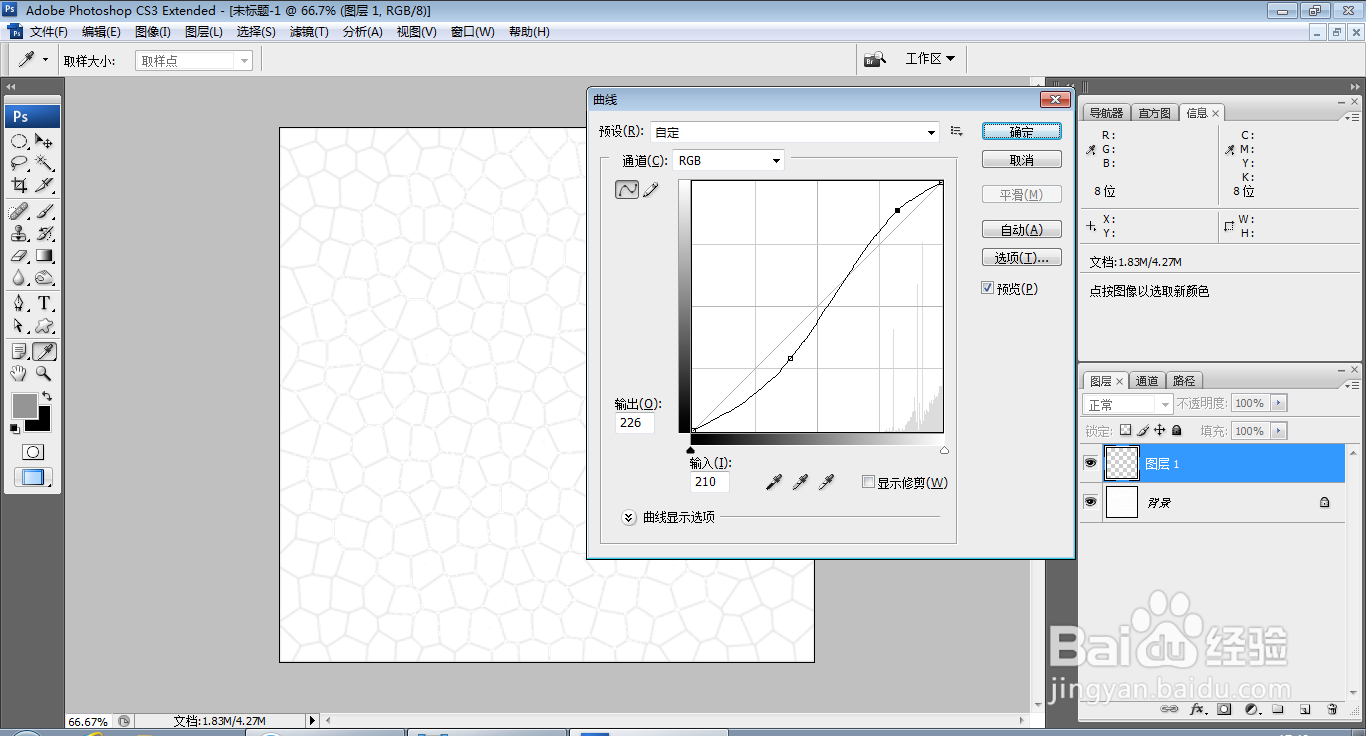
10、设置图层混合模式为差值,点击确定,如图

11、选择横排文字工具,输入字体,调整字号大小,调整字体颜色,点击确定,如图
